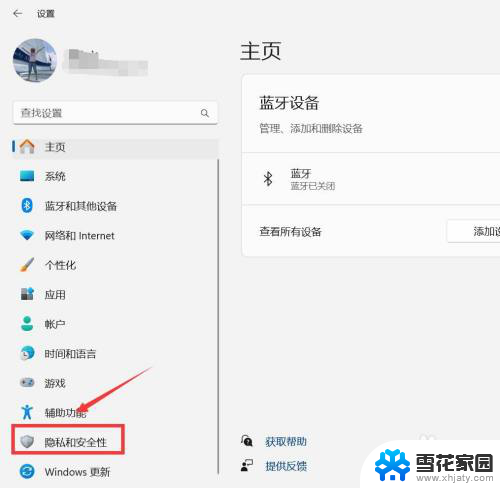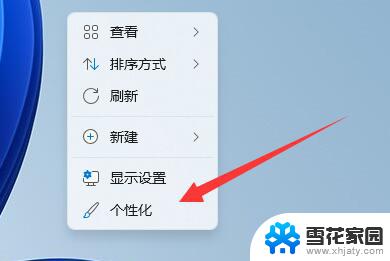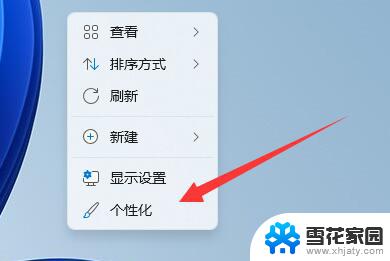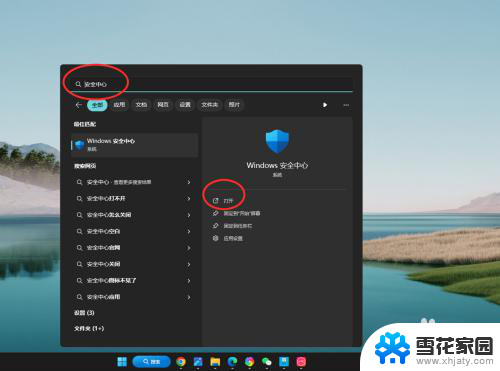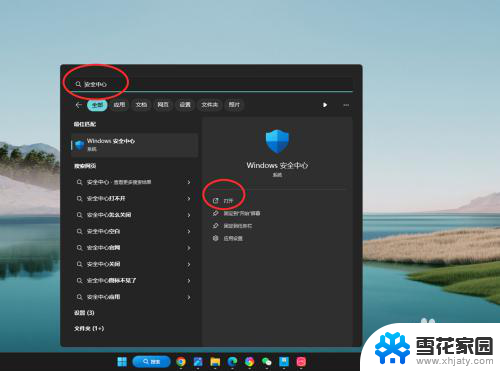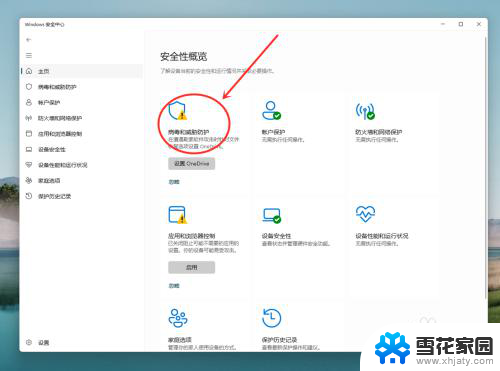win11系统的实时保护怎么关闭 win11如何关闭实时保护服务
更新时间:2025-01-20 11:48:37作者:xiaoliu
Win11系统自带的实时保护功能可以帮助用户防范恶意软件和网络威胁,但有时候也会干扰用户的正常操作,如果您想关闭Win11系统的实时保护服务,可以通过简单的操作来实现。接下来我们将介绍如何在Win11系统中关闭实时保护功能,让您更灵活地管理系统安全设置。
win11关闭实时保护方法介绍:
1、首先我们点击打开设置。
2、点击左边的隐私与安全性。

3、接着点击Windows安全中心。
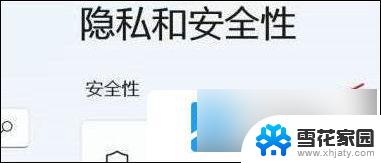
4、随后点击保护区域第一项。
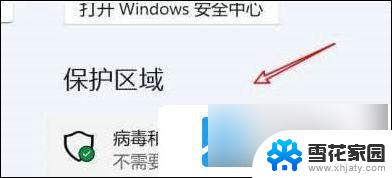
5、然后点击设置管理项。
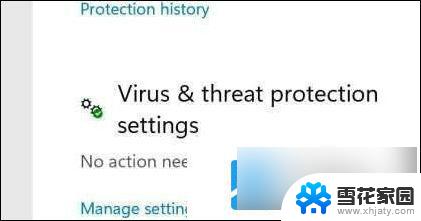
6、最后点击关闭实时保护的开关即可。
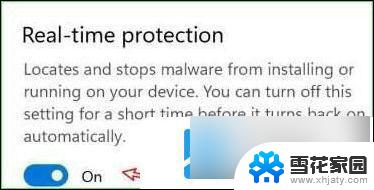
以上就是win11系统的实时保护怎么关闭的全部内容,如果有遇到这种情况,那么你就可以根据小编的操作来进行解决,非常的简单快速,一步到位。